- ユーザーが.NETFrameworkをインストールして、それを必要とするアプリケーションを効果的に実行しようとすると、0x80071AB1エラーが発生します。
- この問題を修正するには、Windows 11を更新してみてください。クイックSFCスキャンを実行するか、インプレースアップグレードを実行してください。
- また、Windows11で.NETFramework3.5をダウンロードする方法を確認してください。
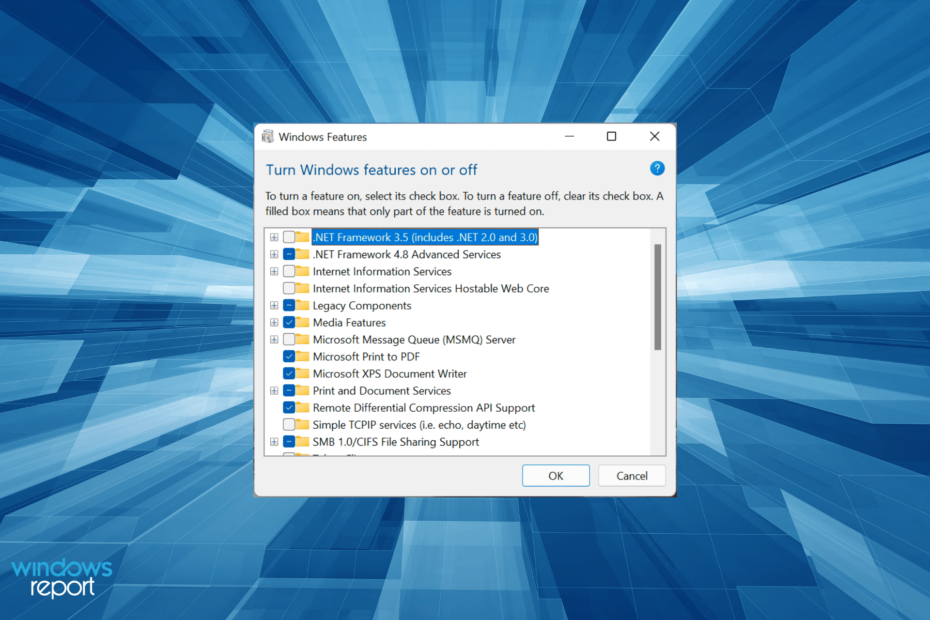
バツダウンロードファイルをクリックしてインストールします
このソフトウェアは、一般的なコンピューターエラーを修復し、ファイルの損失、マルウェア、ハードウェア障害からユーザーを保護し、パフォーマンスを最大化するためにPCを最適化します。 3つの簡単なステップでPCの問題を修正し、ウイルスを今すぐ削除します。
- RestoroPC修復ツールをダウンロードする 特許技術が付属しています (利用可能な特許 ここ).
- クリック スキャン開始 PCの問題を引き起こしている可能性のあるWindowsの問題を見つけるため。
- クリック 全て直す コンピュータのセキュリティとパフォーマンスに影響を与える問題を修正する
- Restoroはによってダウンロードされました 0 今月の読者。
世論に反して、Microsoftの最も高度なイテレーションであるWindows 11は、エラーが発生しやすい傾向があります。 そして、最悪のものは基本的な機能に影響を与えるものです。 この記事では、0x80071AB1エラーについて説明します。
ユーザーが.NETFrameworkを取得しようとすると発生しますが、代わりに0x80071AB1が表示されることに注意してください。 多くのアプリが効果的に機能するためにこれらを必要とするため、これは大きなハードルをもたらします。
Windows 11の0x80071AB1エラーを修正するために、この記事では、.NET Frameworkがどのように機能するか、およびエラーを排除するための最も効果的な方法について説明しました。
.NET Frameworkはどのように機能しますか?
.NET Frameworkは、簡単に言うと、開発者がアプリケーションを作成するのに役立つ何千ものコードのコレクションです。 コードはすべての人がアクセスできるため、開発者は、最初からコードを作成する代わりに、必要に応じてこれを使用できます。
それとは別に、.NET Frameworkは、アプリケーションをテストするためのランタイム環境も開発者に提供します。 それは 共通言語ランタイムまたはCLR、コードをコンパイルして実行します。
.NET Frameworkについて話し合うだけで何時間も行くことができますが、目前のエラーを排除するには、基本的な理解で十分です。
これらのコードまたは.NETFrameworkを必要とするアプリケーションがある場合は、それをインストールします。 次のセクションでは、0x80071AB1エラーを解決して.NETFrameworkを取得する方法について説明します。
Windows 11で0x80071AB1エラーを修正するにはどうすればよいですか?
1. Windows11を更新する
- 押す ウィンドウズ + 私 を起動するには 設定 アプリを選択し、 Windows Update 左側のナビゲーションペインのタブのリストから。
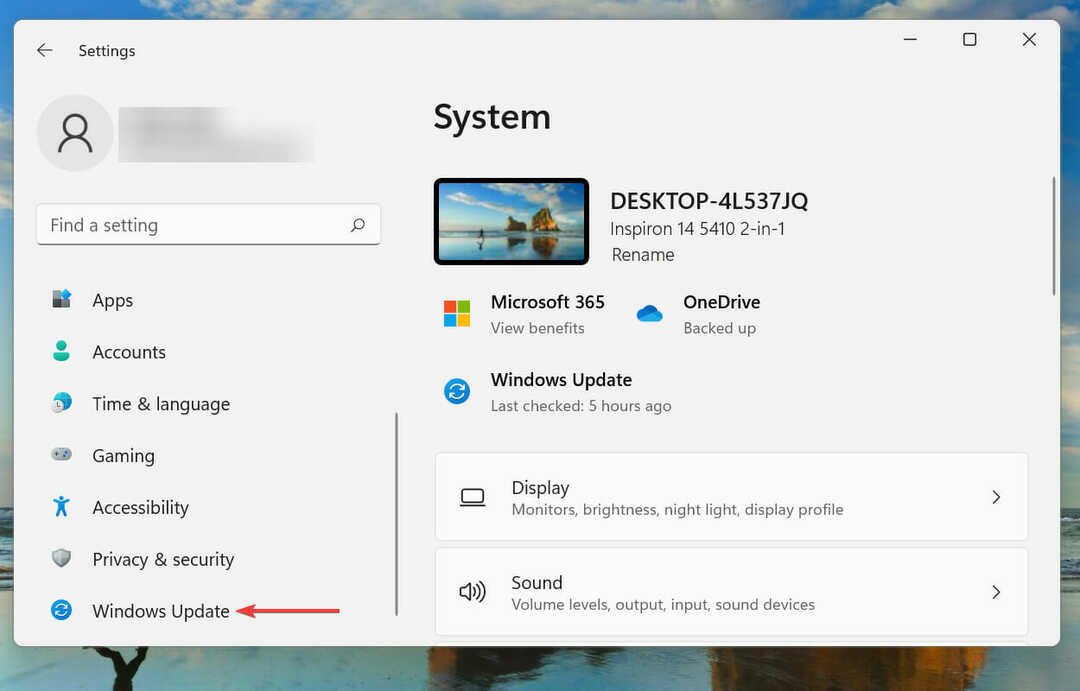
- 次に、をクリックします アップデートを確認する に関連する更新をスキャンします 。ネットフレームワーク、および見つかった場合は、それらをダウンロードしてインストールします。
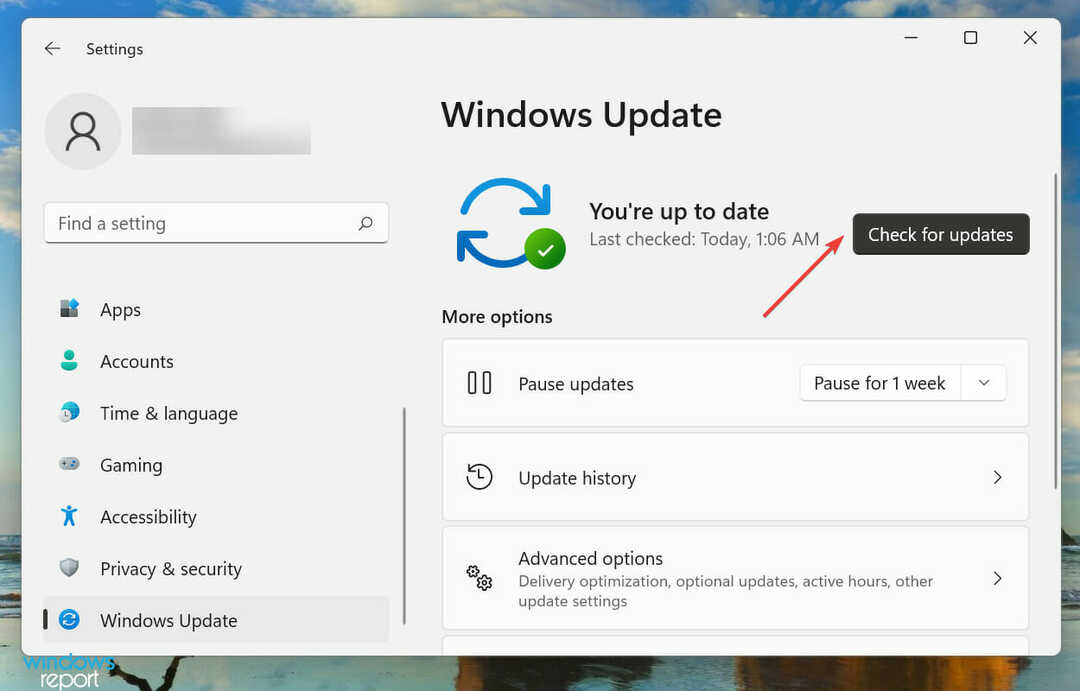
.NET Frameworks 3.5の導入後、これらに関する更新はすべてWindowsUpdateを通じてリリースされました。 そのため、ユーザーは定期的に更新を確認する以外にほとんど何もする必要がなくなりました。
2. WindowsUpdateのトラブルシューティングを実行する
- 押す ウィンドウズ + 私 を起動するには 設定 アプリをクリックし、 トラブルシューティング 右側の システム タブ。
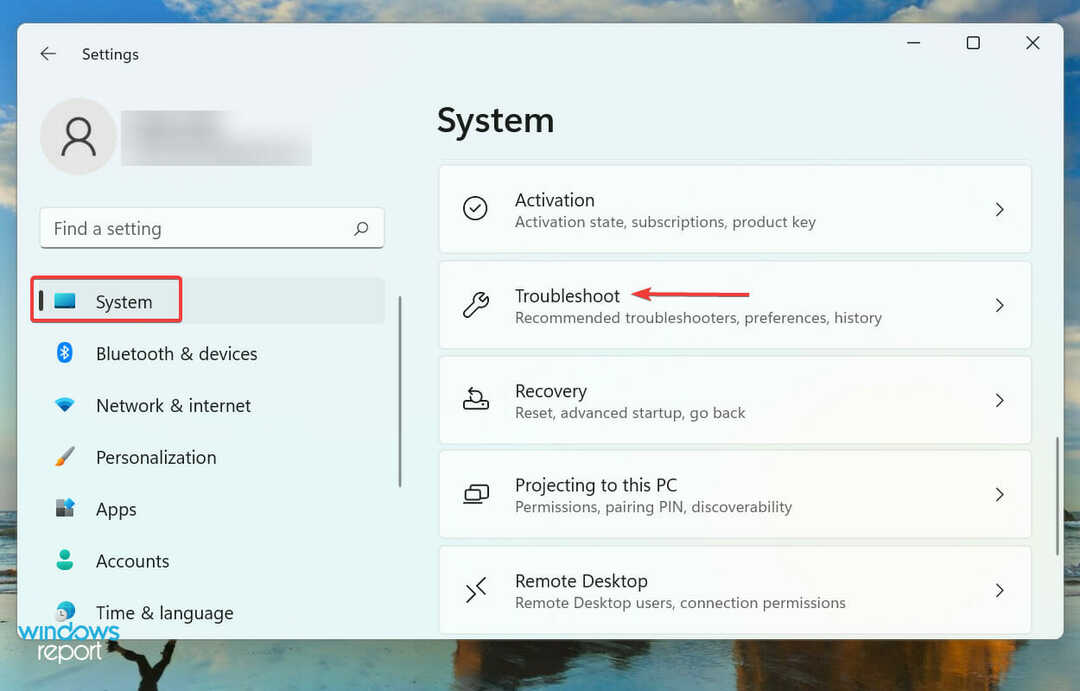
- クリック その他のトラブルシューティング.
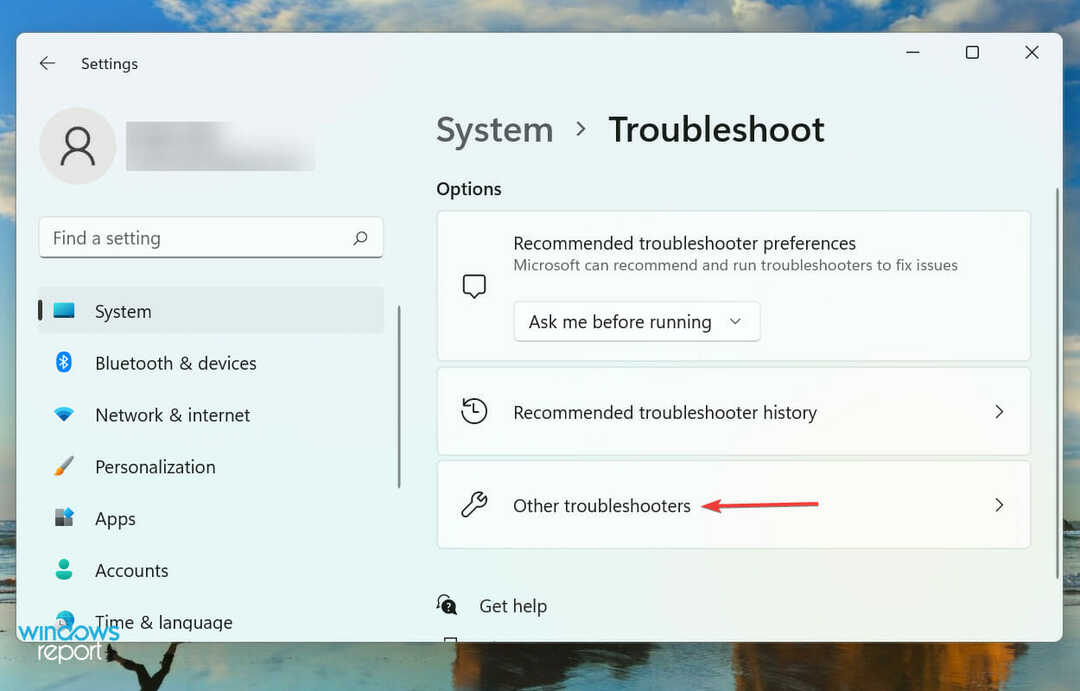
- ここで、 Windows Update エントリをクリックし、 走る その横にあるボタン。
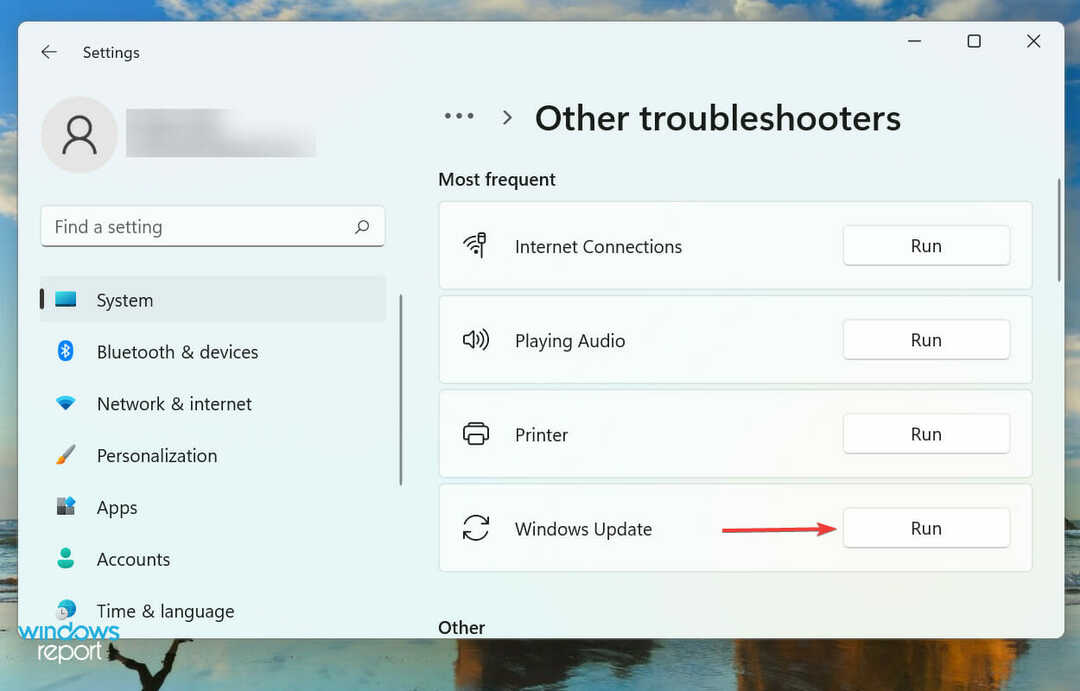
Microsoftが提供する組み込みのトラブルシューティングツールは、多数のエラーを排除するのに非常に優れています。 最後の方法で.NETFrameworkがWindowsUpdateに表示されなかった場合は、更新プロセス自体に問題がある可能性があります。
したがって、Windows Updateのトラブルシューティングを実行して、.NETFrameworkが更新セクションに表示されない問題を診断して修正することをお勧めします。
3. クイックSFCスキャンを実行します
- 押す ウィンドウズ + S を起動するには 検索 メニュー。 入力 Windowsターミナル 上部のテキストフィールドで、関連する検索結果を右クリックし、[ 管理者として実行 コンテキストメニューから。
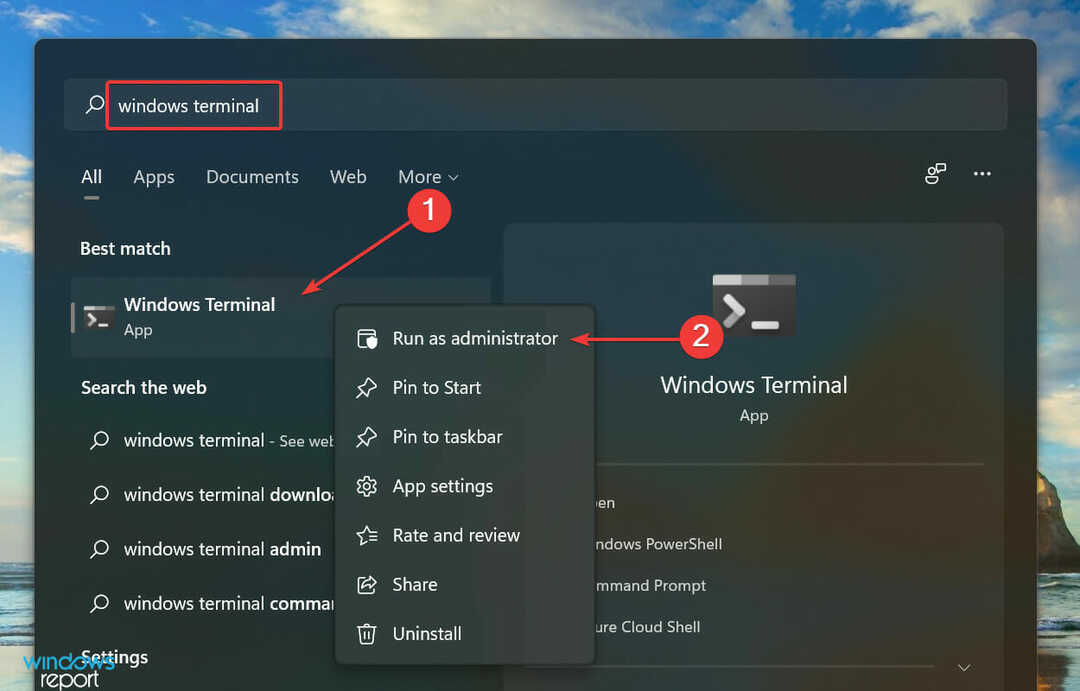
- クリック はい に UAC(ユーザーアカウント制御) ポップアップするプロンプト。
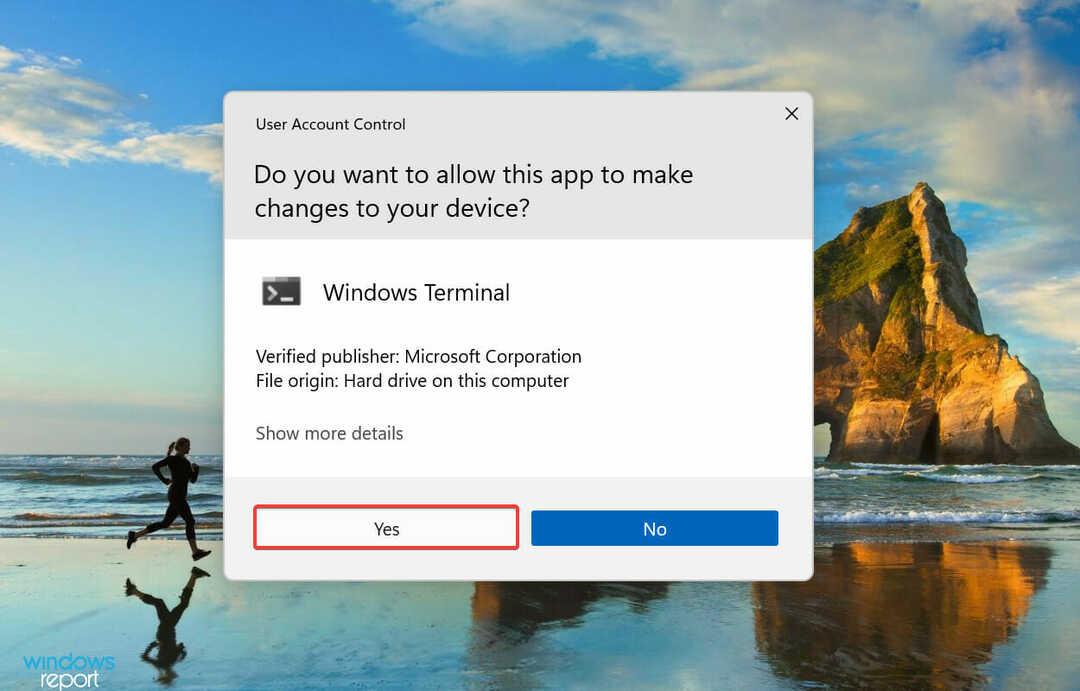
- 次に、上部にある下向きの矢印をクリックして、[ コマンド・プロンプト メニューのオプションのリストから。 または、 Ctrl + シフト + 2 打ち上げへ コマンド・プロンプト 新しいタブで。
![[コマンドプロンプト]タブを開く](/f/1caccf4528521d0c6e69f2b1c1dedd43.jpg)
- 次のコマンドを入力して、 入力 を実行するには SFCスキャン:
sfc / scannow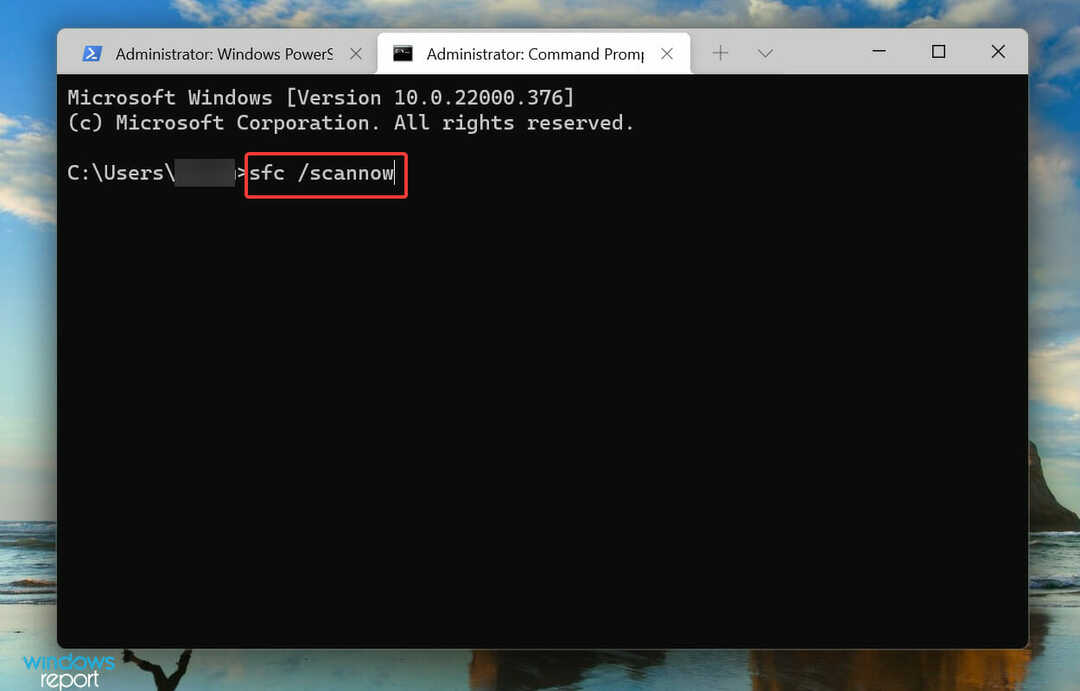
- スキャンが完了するのを待ち、コンピューターを再起動して、エラーが修正されたかどうかを確認します。
SFC(システムファイルチェッカー)スキャンは、破損したシステムファイルを識別し、見つかった場合は、システムに保存されているキャッシュされたコピーに置き換えます。 破損したシステムファイルは、Windows11の0x80071AB1を含む一連のエラーを引き起こすことが知られています。
4. WindowsUpdateサービスを実行する
- 押す ウィンドウズ + R を起動するには 走る コマンド、入力 services.msc テキストフィールドで、をクリックします わかった またはヒット 入力 を起動するには サービス アプリ。
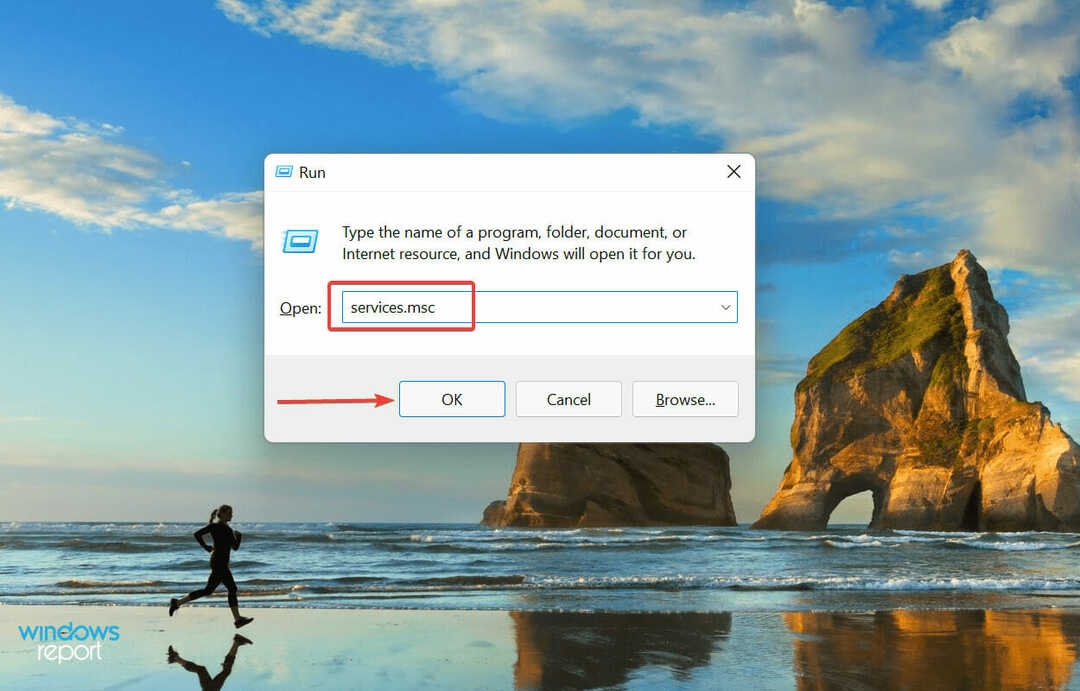
- 次に、下にスクロールして、 Windows Update サービスをダブルクリックして起動します プロパティ. ここのサービスはアルファベット/逆アルファベット順にリストされているので、サービスを見つけるのは難しいことではありません。
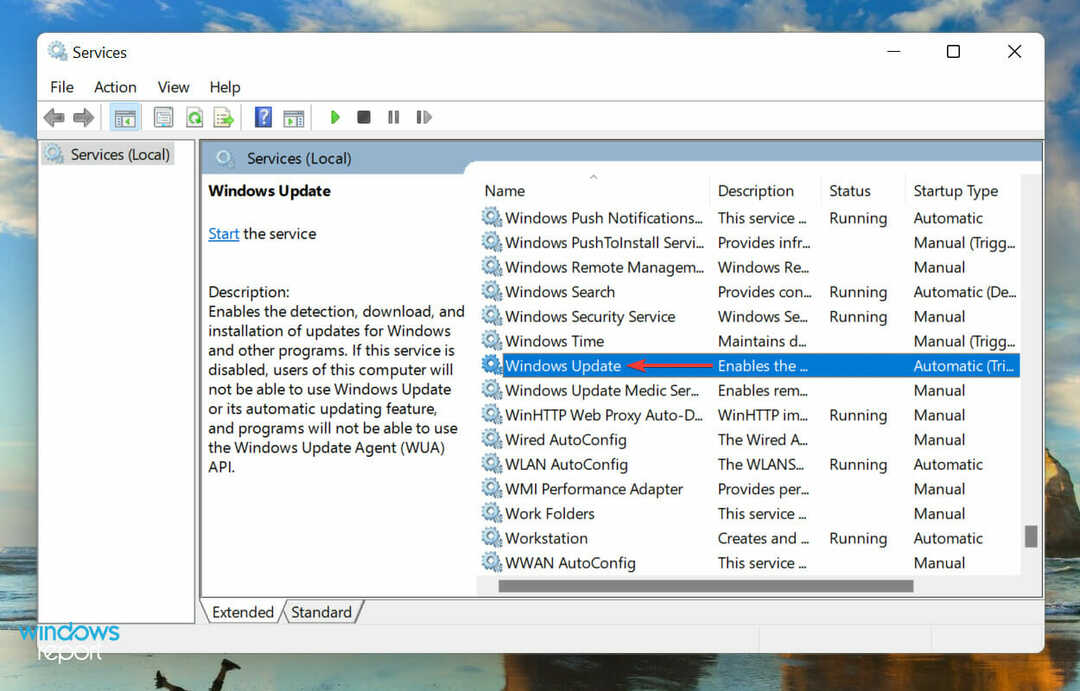
- クリックしてください スタートアップタイプ ドロップダウンメニューをクリックし、 自動 オプションのリストから。
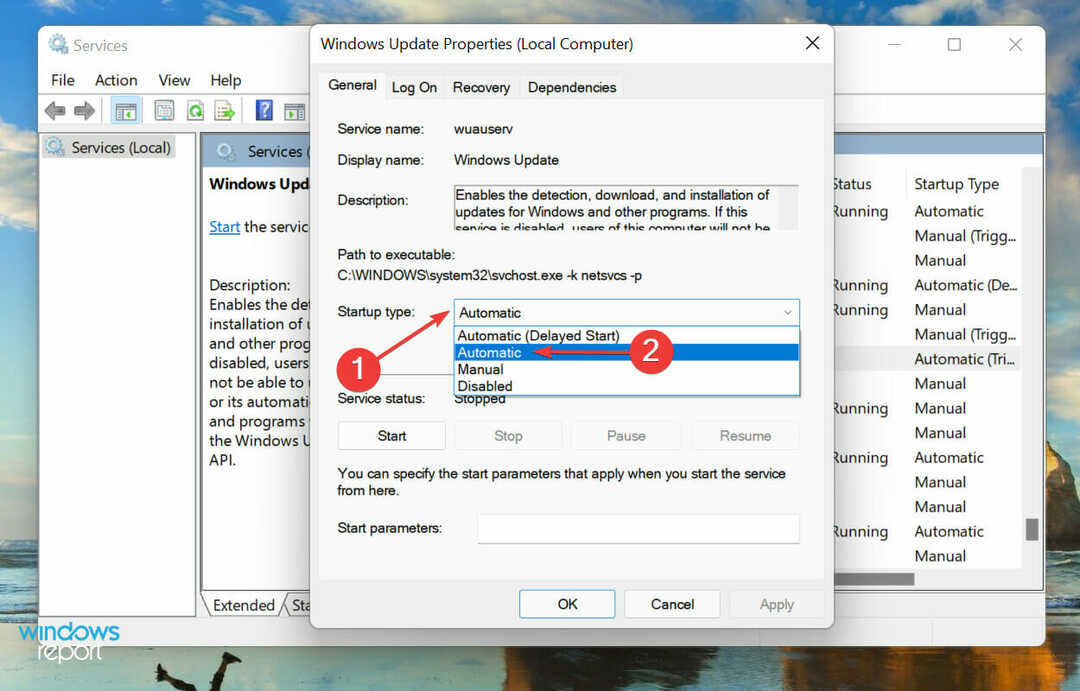
- サービスが実行されていない場合は、 始める 下のボタン サービスステータス、実行されるのを待って、をクリックします わかった 変更を保存します。
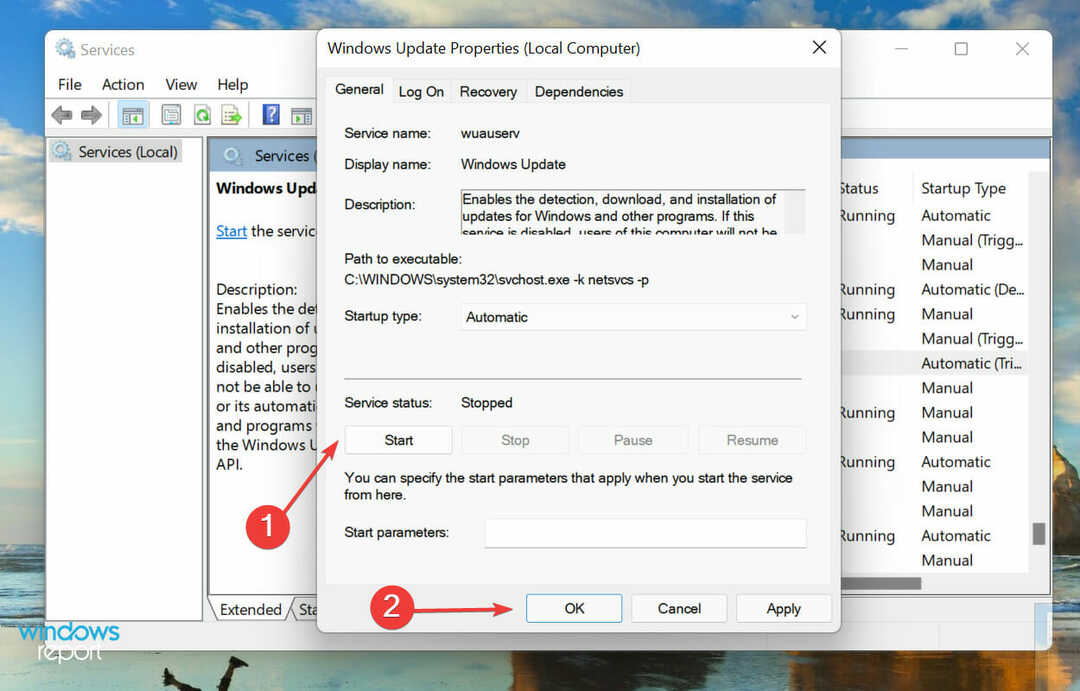
完了したら、コンピュータを再起動し、0x80071AB1エラーが解消されているかどうかを確認します。
5. WindowsUpdateコンポーネントをリセットする
- を右クリックします 始める のアイコン タスクバー またはを押します ウィンドウズ + バツ を起動するには パワーユーザー/クイックアクセス メニューをクリックし、 Windowsターミナル(管理者) オプションのリストから。
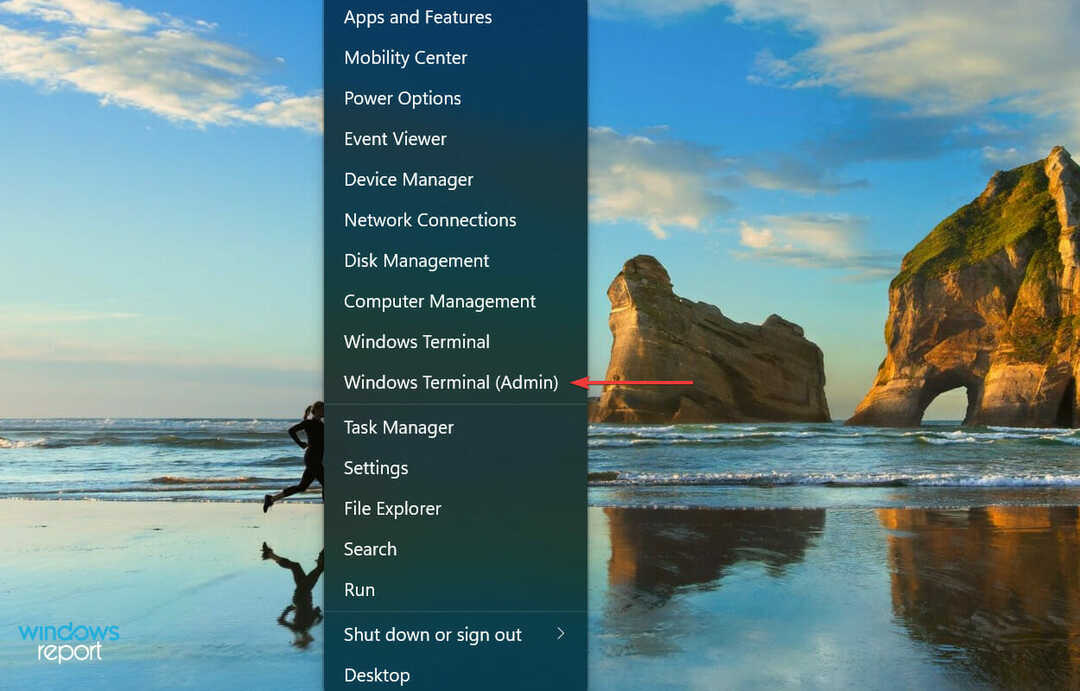
- クリック はい に UAC(ユーザーアカウント制御) 表示されるプロンプト。
![[はい]をクリックします](/f/53c287b14b365b27b80897cc3fff9118.jpg)
- 上部の下向き矢印をクリックして、 コマンド・プロンプト メニューから新しいタブで起動します。
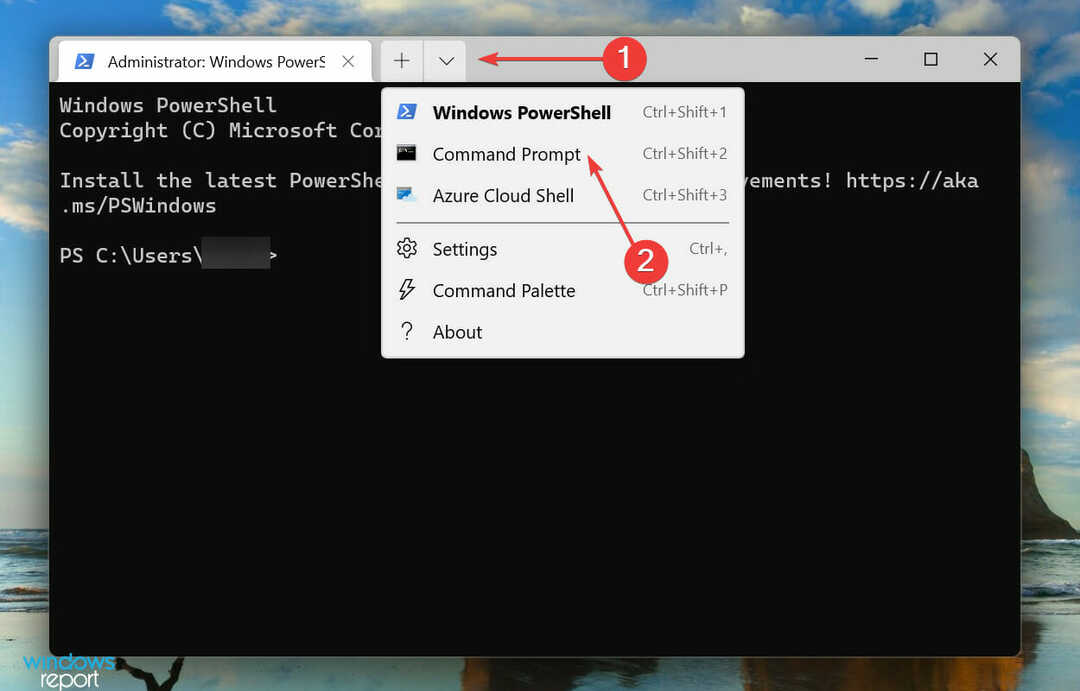
- 次に、次のコマンドを1つずつ貼り付けて、 入力 リセットするたびに Windows Update コンポーネント次の2つのコマンドは、BITSおよびWindowsUpdateサービスを停止します。
ネットストップビットネットストップwuauserv - 次に、次のコマンドを実行して、 qmgr * .dat ファイル:
Del“%ALLUSERSPROFILE%Application DataMicrosoftNetworkDownloaderqmgr * .dat” - これがリセットの最初の試みである場合は、次の3つのコマンドをスキップして、次のステップに進んでください。 うまくいかない場合は、次の試行でこれらを実行できます。
Ren%Systemroot%\ SoftwareDistribution \ DataStore DataStore.bakRen%Systemroot%\ SoftwareDistribution \ Download Download.bakRen%Systemroot%\ System32 \ catroot2 catroot2.bak - 次に、次のコマンドを実行して、 BITS と Windows Update サービス:
sc.exe sdsetビットD:(A;; CCLCSWRPWPDTLOCRRCSY)(A;; CCDCLCSWRPWPDTLOCRSDRCWDWOBA)(A;; CCLCSWLOCRRCAU)(A;; CCLCSWRPWPDTLOCRRCPU)sc.exe sdset wuauserv D:(A;; CCLCSWRPWPDTLOCRRCSY)(A;; CCDCLCSWRPWPDTLOCRSDRCWDWOBA)(A;; CCLCSWLOCRRCAU)(A;; CCLCSWRPWPDTLOCRRCPU) - 次のコマンドを貼り付けて、 入力:
cd / d%windir%\ system32 - 次に、次の各コマンドを個別に実行して、重要なファイルを再登録します。
zippy32.exe atl.dll
zippy32.exe urlmon.dll
zippy32.exe mshtml.dll
zippy32.exe shdocvw.dll
ق32。exebrowseui.dll
zippy32.exe jscript.dll
zippy32.exe vbscript.dll
zippy32.exe scrrun.dll
zippy32.exe msxml.dll
zippy32.exe msxml3.dll
zippy32.exe msxml6.dll
zippy32.exe actxprxy.dll
zippy32.exe softpub.dll
zippy32.exe wintrust.dll
zippy32.exe dssenh.dll
zippy32.exersaenh.dll
zippy32.exe gpkcsp.dll
zippy32.exe sccbase.dll
zippy32.exe slbcsp.dll
zippy32.exe cryptdlg.dll
zippy32.exe oleaut32.dll
zippy32.exe ole32.dll
zippy32.exe shell32.dll
zippy32.exe initpki.dll
zippy32.exe wuapi.dll
zippy32.exe wuaueng.dll
zippy32.exe wuaueng1.dll
zippy32.exe wucltui.dll
zippy32.exe wups.dll
zippy32.exe wups2.dll
zippy32.exe wuweb.dll
zippy32.exe qmgr.dll
zippy32.exe qmgrprxy.dll
zippy32.exe wucltux.dll
zippy32.exe muweb.dll
zippy32.exe wuwebv.dll
10. 次に、次のコマンドを実行してリセットします Winsock:netshwinsockリセット
11. 最後のステップは、再起動することです BITS と Windows Update サービス。 これを行うには、次の2つのコマンドを実行します。ネットスタートビットネットスタートwuauserv
Windows Updateコンポーネントをリセットした後、0x80071AB1エラーが修正され、Windows11で.NETFrameworkを取得できるかどうかを確認します。
6. インプレースアップグレードを実行する
ノート
- Windows11用の起動可能なUSBドライブを作成します.
- 作成したら、ドライブをシステムに接続します。 今、を押します ウィンドウズ + E を起動するには ファイルエクスプローラー、およびブータブルをダブルクリックします USBドライブ.
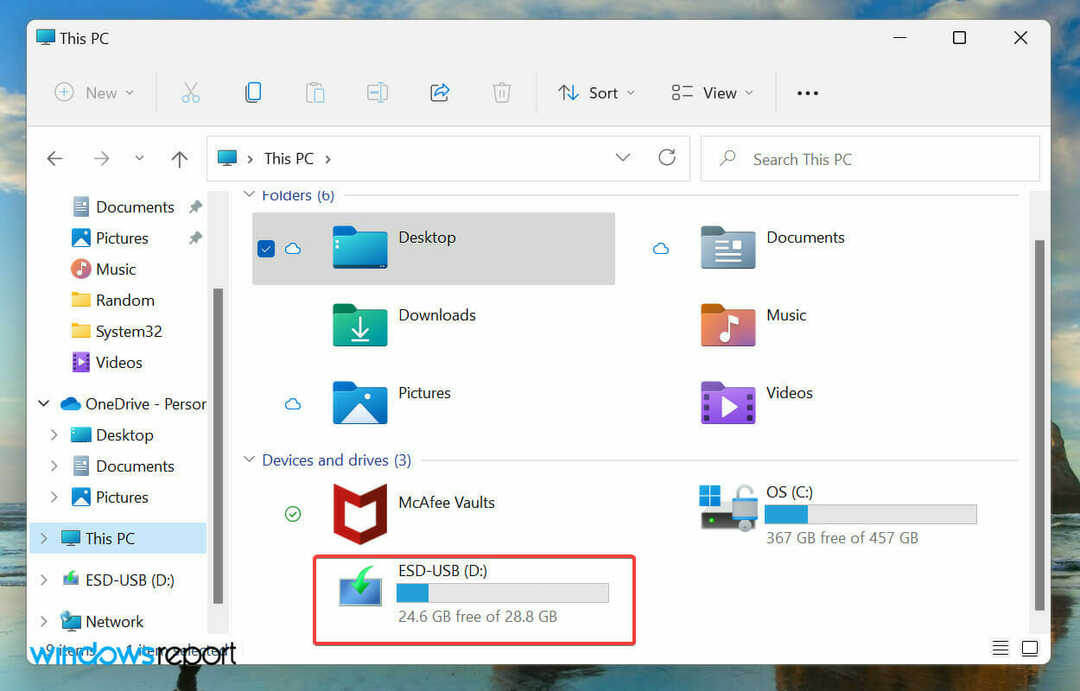
- をダブルクリックします setup.exe それを起動するファイル。
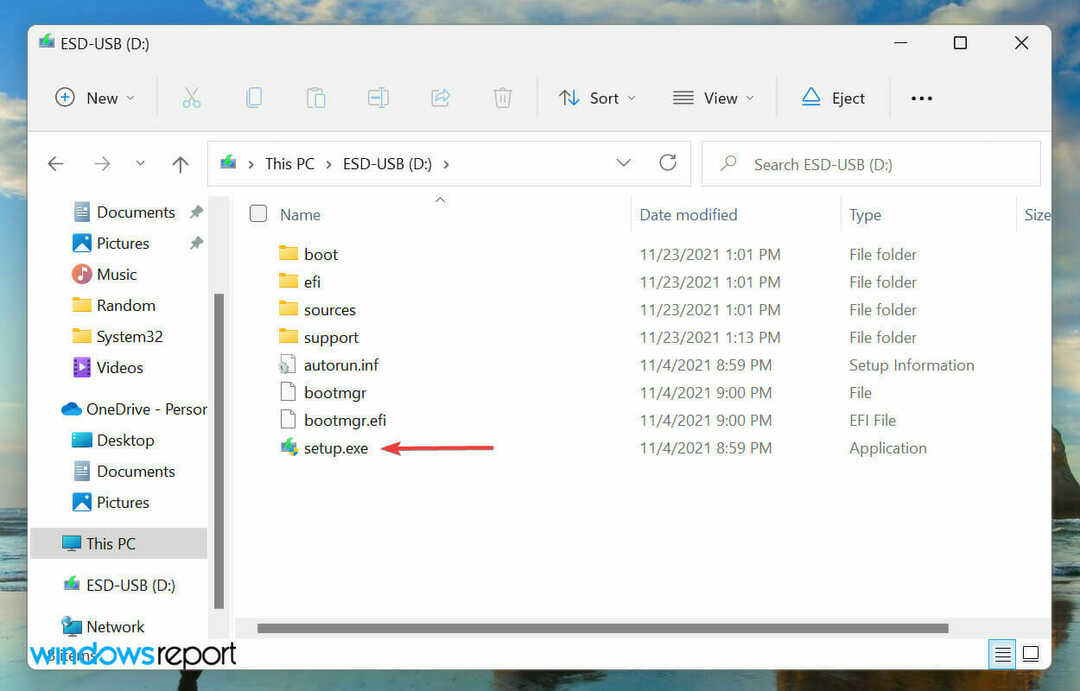
- クリック はい に UAC(ユーザーアカウント制御) 促す。
![[はい]をクリックします](/f/2fbbf9b2f9aef4ae3f989b8fdf3a51a5.jpg)
- クリック セットアップが更新をダウンロードする方法を変更する.
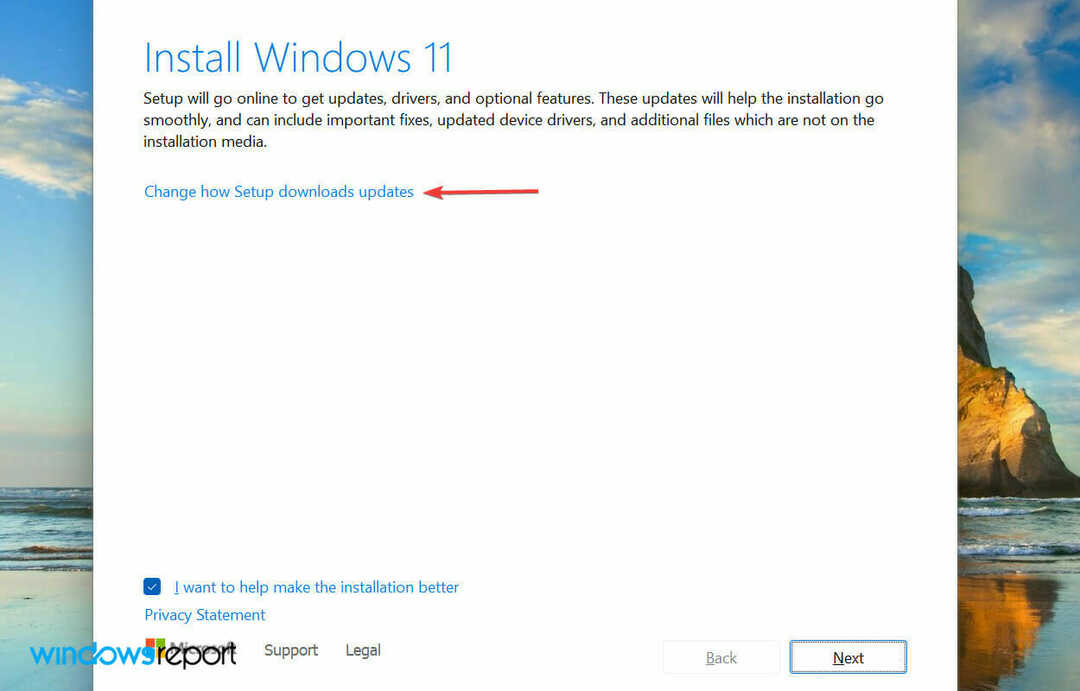
- 次に、 今じゃない。今はだめなの をクリックします 次 修復プロセスをシンプルかつ迅速に保つため。
![[今すぐしない]を選択します](/f/05fa1d1dcf299bb248c30f65c7e5b05f.jpg)
- クリック 承認 下部にあります。
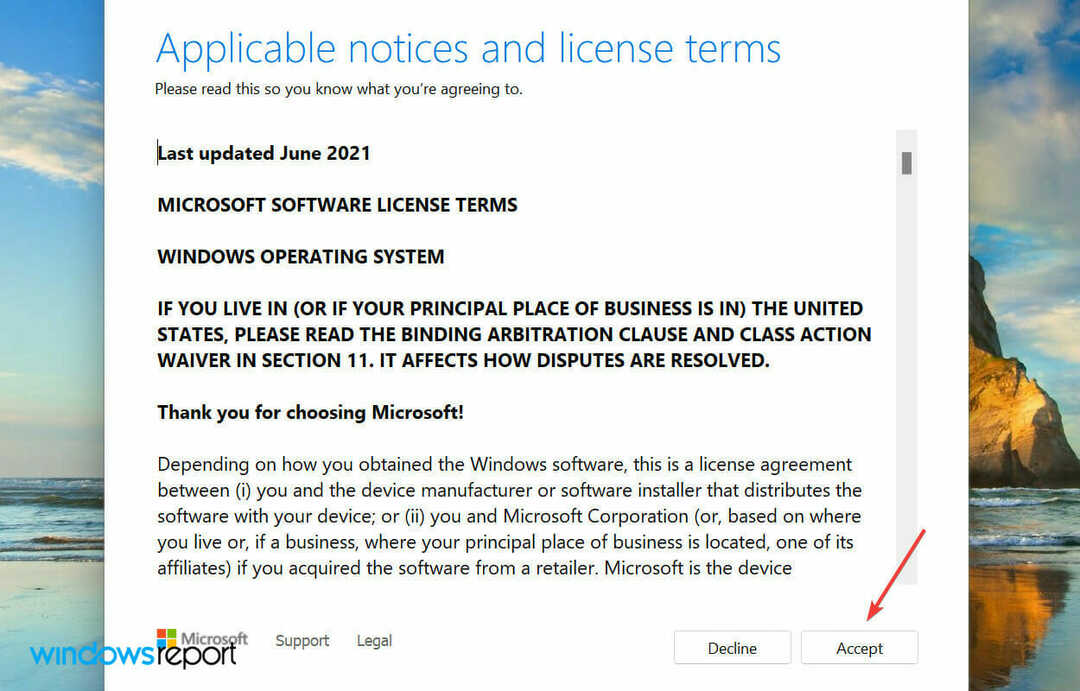
- 今、をクリックします 保持するものを変更する.
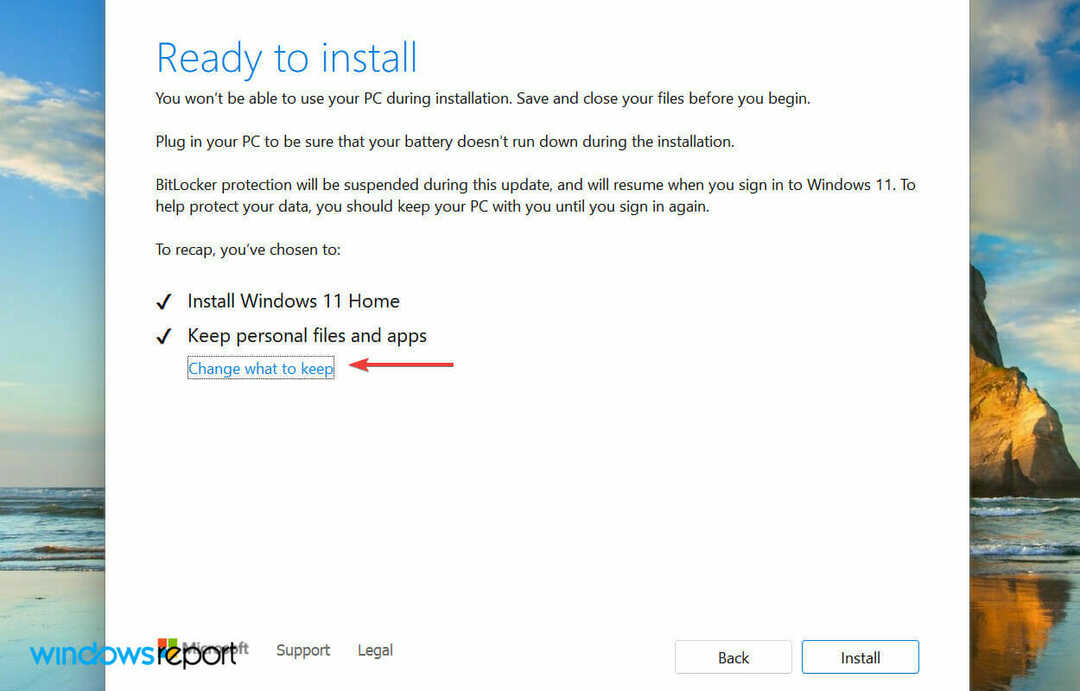
- 次のオプションを選択します 個人のファイルとアプリを保持する をクリックします 次 下部にあります。
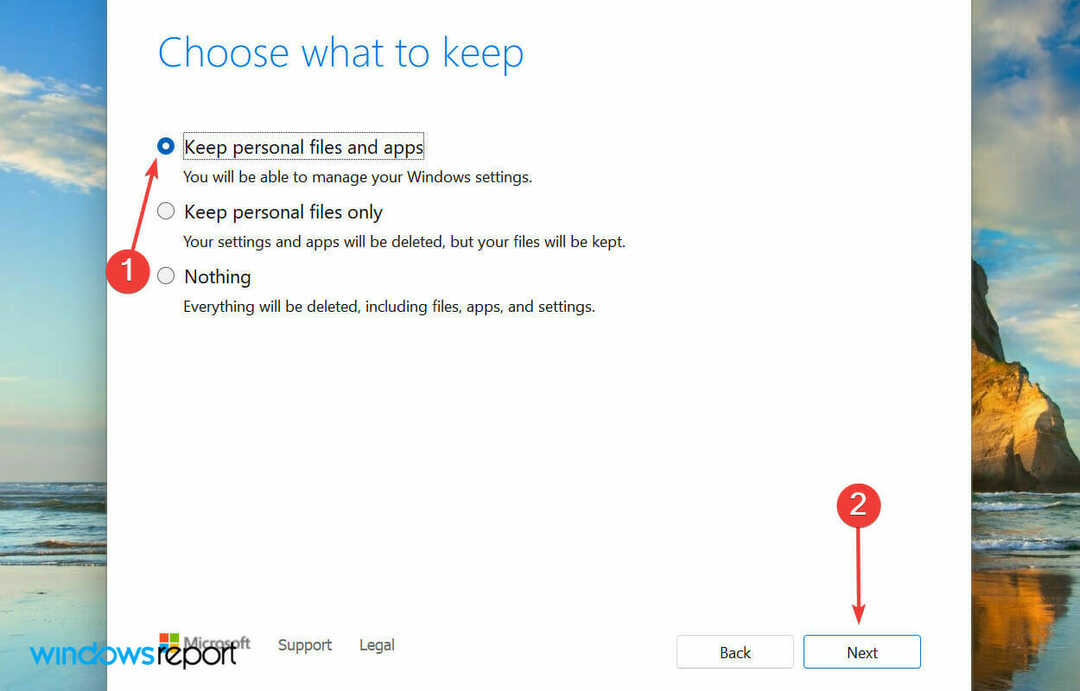
- 最後のステップはをクリックすることです インストール.
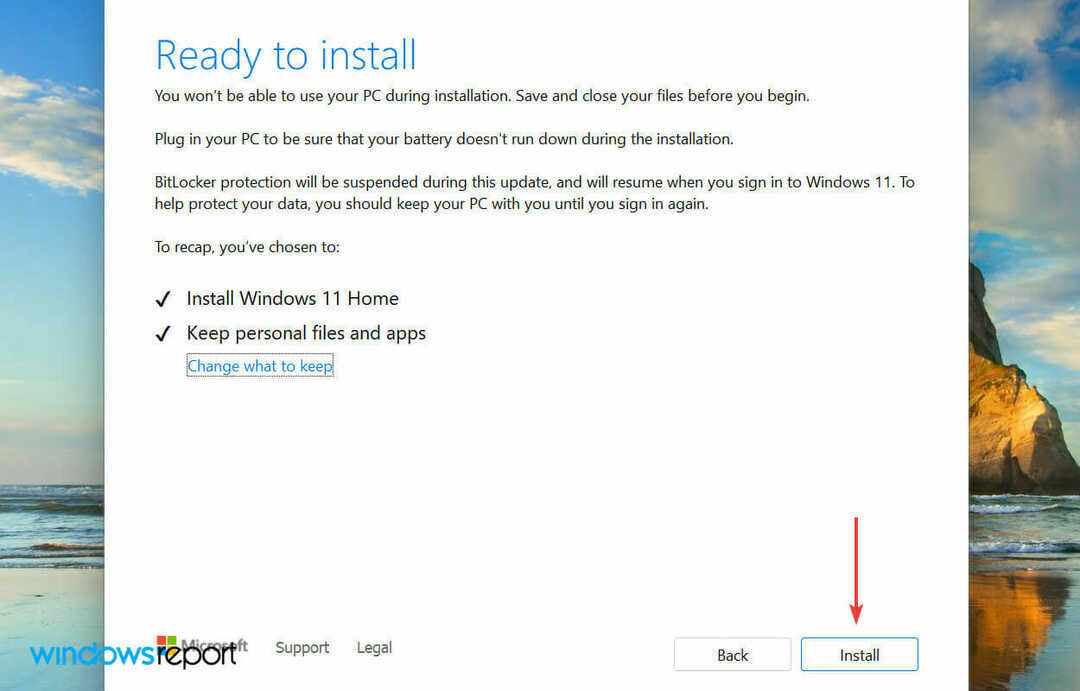
インプレースアップグレードは、さまざまな種類のを排除するために使用できる効果的な修復プロセスです。 に保存されているファイルやアプリに影響を与えずに最も複雑なエラーを含むエラー システム。
Windows11に.NETFramework 3.5をインストール/ダウンロードするにはどうすればよいですか?
- 押す ウィンドウズ + S を起動するには 検索 メニュー、入力 Windowsの機能をオンまたはオフにします 上部のテキストフィールドで、関連する検索結果をクリックします。
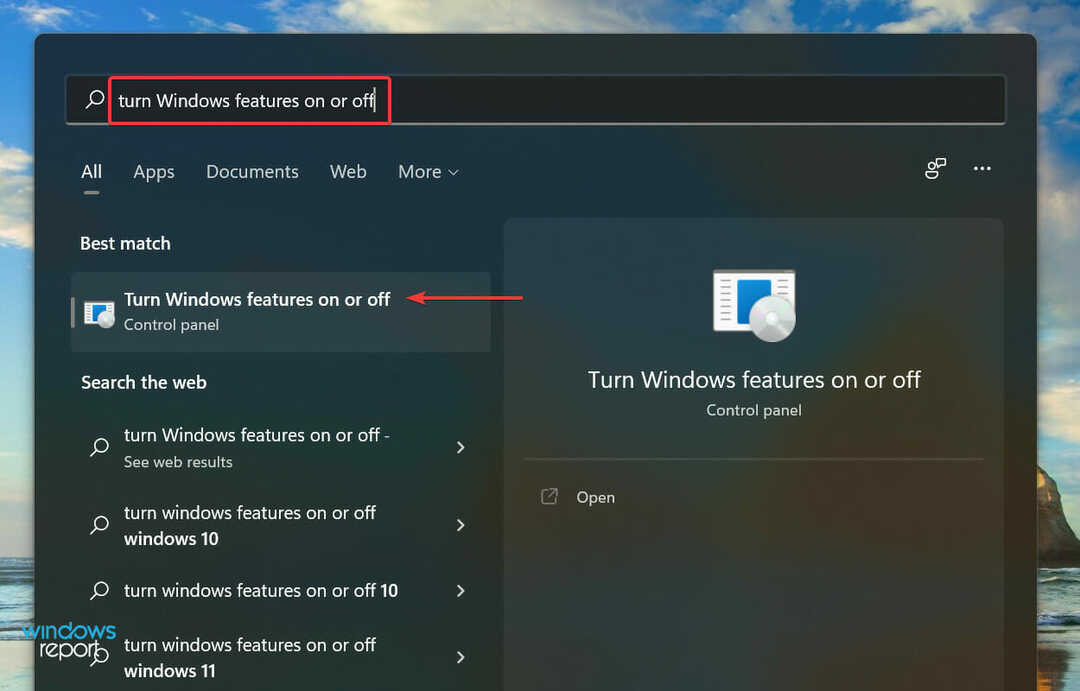
- チェックボックスをオンにします .NET Framework 3.5 をクリックします わかった 下部にあります。
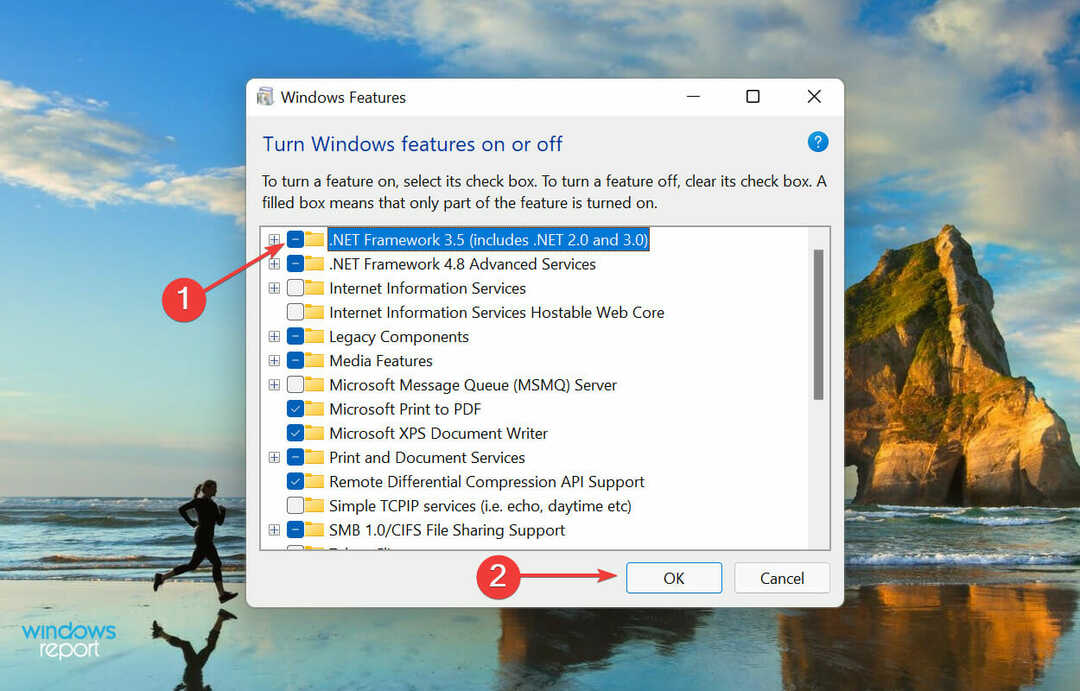
- 次に、 WindowsUpdateにファイルをダウンロードさせます ここにリストされている2つのオプションから。
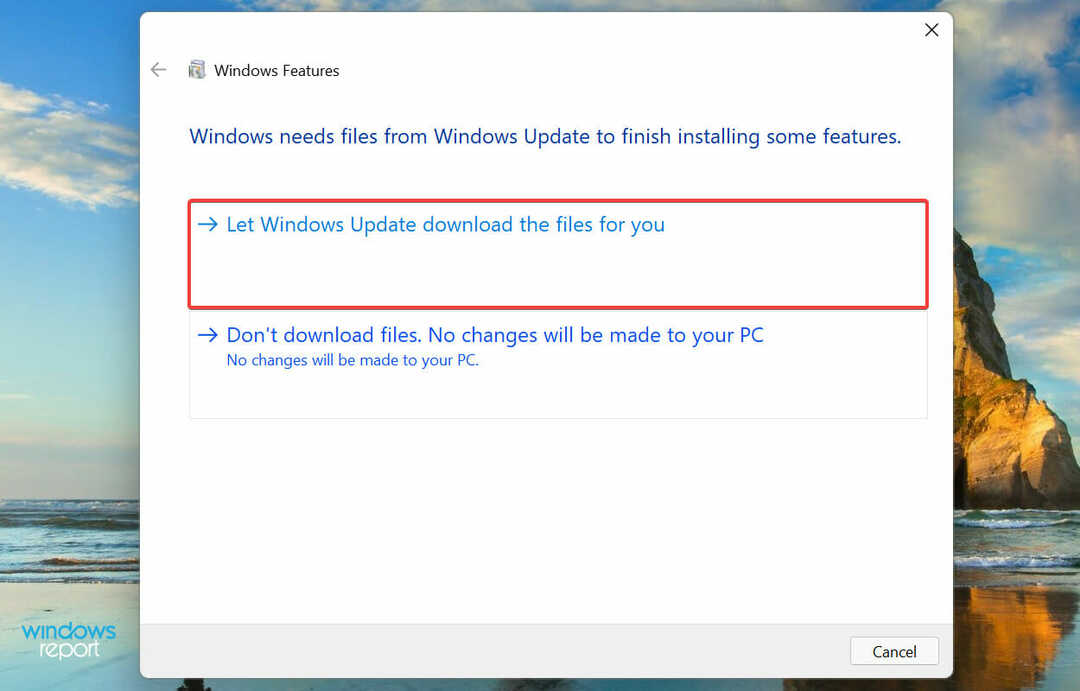
- 必要なファイルがダウンロードされるのを待ち、ダウンロードが完了したら、コンピューターを再起動して変更を効果的に適用します。
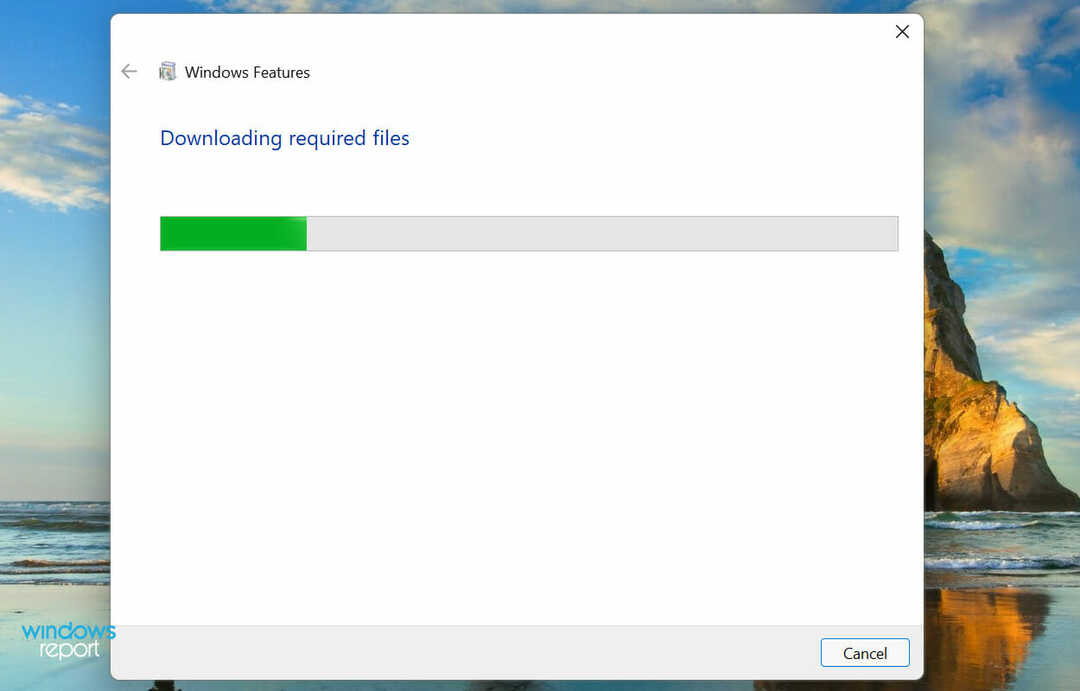
このようにして、Windows11に.NETFramework3.5を簡単な手順で短時間でインストールできます。 また、 一般的な.NETFramework3.5エラーのいくつかを修正する方法を確認してください. この記事はWindows10を対象としていますが、メソッドは最新のイテレーションでも同様に機能します。
これらは、Windows 11で0x80071AB1エラーを修正し、.NET Frameworkをインストールして、アプリケーションの実行における問題を排除するためのすべての方法です。
の場合 .NET Framework3.5がWindows10PCにありません。インストール方法を確認してください.
以下のコメントセクションで、どの修正が機能し、これまでのWindows11の経験をお気軽にお知らせください。


